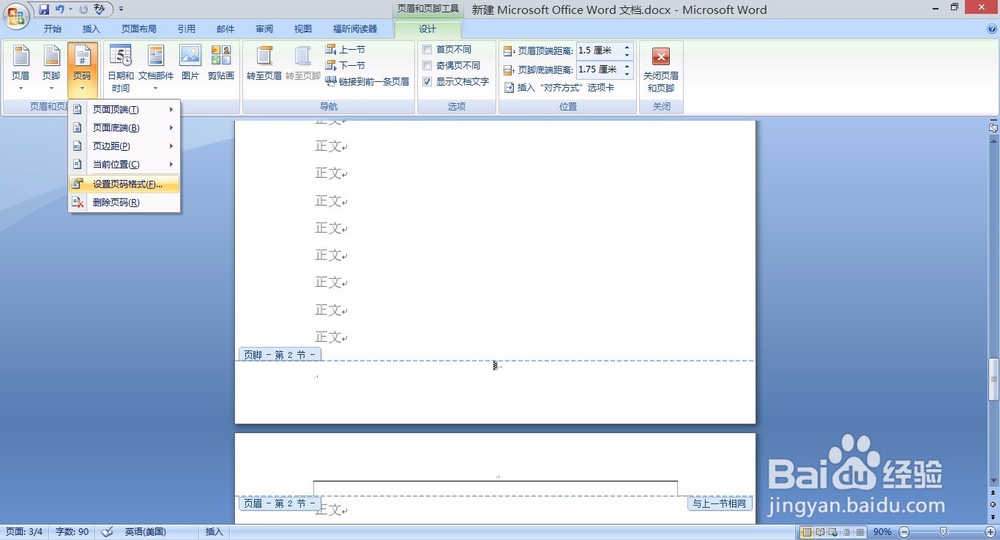1、新建一个Word文档。这里为了举例,新建了一个三张页面的文档,第一张是封面,第二张是目录,第三张是正文。最后的效果是页码从溟猫钽吟第三张页面开始。点击插入→页码,选择页码在页面的位置,这里选择了页面底端。这样操作后其实页码已经添加了,但是页码不是从第三张开始,后面将介绍如何操作。
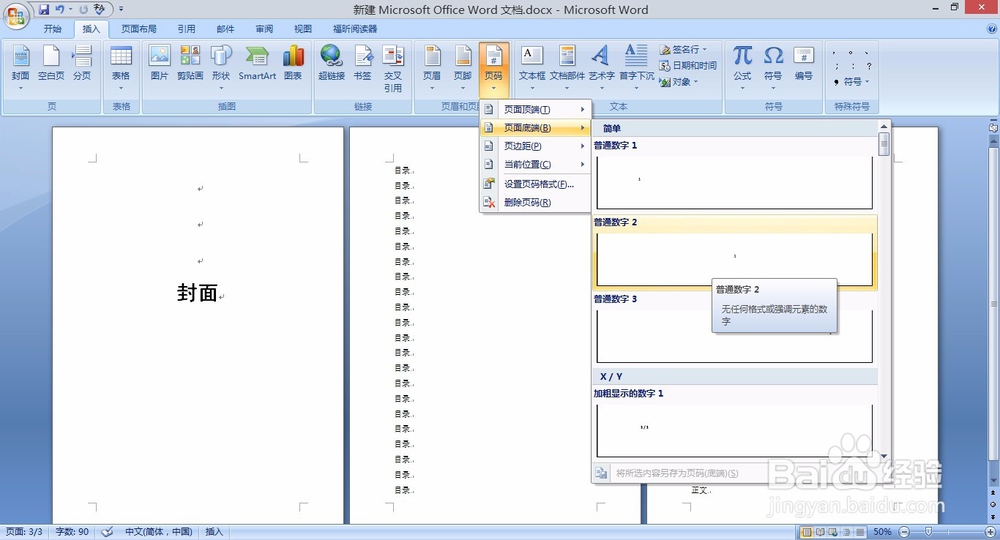
2、添加分隔符。把光标定位到你要标为页码1的那一张的前一张末尾(在这里是第二张末尾),然后点击页面布局→分隔符→分节符中的下一页。此时在第三页的前面有一个空行,最后的时候删除即可。
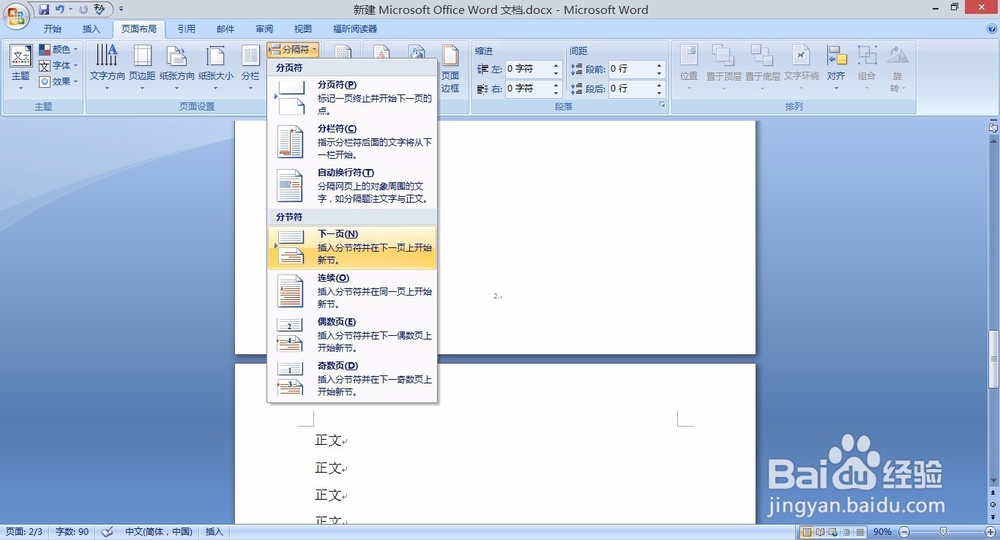
3、取消链接到前一节页眉。双击想要标为页码1的这张的页码(在这里还是页码3),点击设计→导航→链接到前一条页眉,使其不被选中。其目的是,让该页面和前一页面失去联系,这样在删除前一张页面页码的时候,第三页以后的页码不受影响。
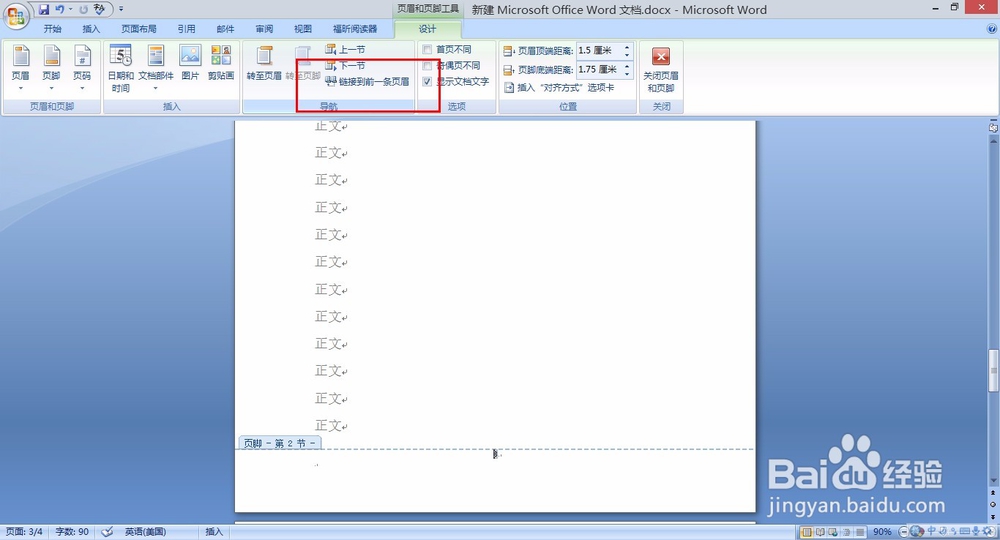
4、删除不编码的页面的页码,双击第一张(或第二张)的页码并删除。这时页码是从第三张页面在有了,但是起始页码为3。为了使起始页码变为1,双击页码,进入设计。点击页码→设置页码格式,将起始页码设为1。到现在,从第三张页面开始编码的页码已经添加完成了。